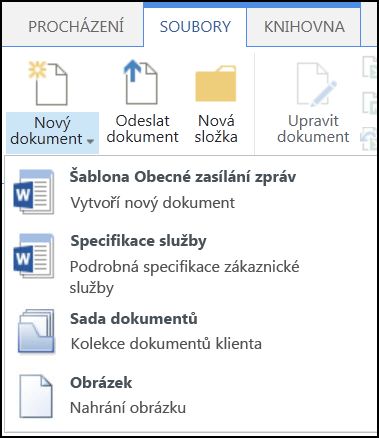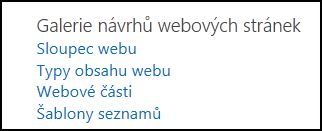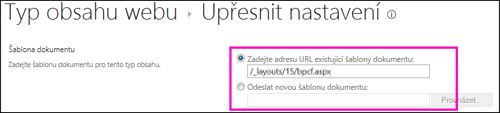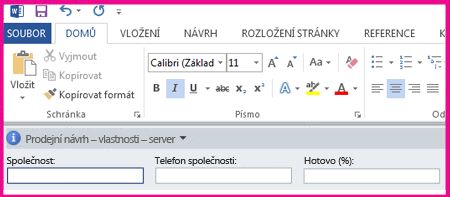Vytvoření nebo přizpůsobení typu obsahu webu
Platí pro
Typy obsahu webu usnadňují zajištění konzistence napříč webem. Jako vlastník webu můžete vytvořit nebo přizpůsobit typ obsahu s požadovanými vlastnostmi, jako je určitá šablona, konkrétní metadata atd. Když například uživatel vybere položku z nabídky Nová položka nebo Nový dokument , můžete zajistit, aby byl použit přizpůsobený obsah.
Další informace o typech obsahu najdete v tématu Úvod do typů obsahu a publikování typů obsahu.
Důležité informace: Pokud chcete pro web vytvořit typy obsahu webu, musíte mít pro tento web úplné řízení. Pokud chcete vytvořit typy obsahu webu pro web nejvyšší úrovně v kolekci webů, musíte být správcem kolekce webů.
Pokud chcete vytvořit typ obsahu webu, který můžou uživatelé používat všude na webu, postupujte takto:
Vytvoření typu obsahu
-
Přejděte na web, na kterém chcete vytvořit typ obsahu webu.
-
Vyberte Nastavení
-
V části Galerie webových Designer vyberte Typy obsahu webu.
Galerie zobrazuje všechny existující typy obsahu webu seskupené do kategorií. Ten, který zvolíte, se stane nadřazenou skupinou nového typu obsahu.
-
V poli Zobrazit skupinu vyberte skupinu, kterou chcete použít, a pak vyberte Vytvořit.
-
Na stránce Nový obsah webu zadejte název a popis nového typu obsahu.
-
V části Nadřazený typ obsahu vyberte název nadřazené skupiny a pak vyberte nadřazený typ obsahu.
-
V části Skupina se rozhodněte, jestli chcete nový typ obsahu umístit do existující skupiny, nebo vytvořit novou skupinu.
-
Vyberte OK.
Když SharePoint vytvoří nový typ obsahu, otevře pro něj stránku Typ obsahu webu , kde ho můžete dále přizpůsobit.
-
Přejděte na domovskou stránku webu obsahujícího typ obsahu, který chcete přejmenovat.
-
Vyberte Nastavení
-
Ve skupině Web Designer Galerie vyberte Typy obsahu webu.
-
Na stránce Typy obsahu webu vyberte název typu obsahu, který chcete změnit.
-
Na stránce Informace o typu obsahu webu v části Nastavení vyberte Název, popis a skupina.
-
V textovém poli Název v části Název a popis změňte název typu obsahu.
-
Po dokončení vyberte OK.
Pokud chcete zajistit, aby dokumenty měly konzistentní obsah na webu a jeho podřízených webech, můžete k typu obsahu webu přidružit šablonu Word, Excelu nebo PowerPointu.
Můžete například chtít, aby zaměstnanci při vytváření týdenního časového rozvrhu používali standardní excelovou šablonu. Pokud přidružíte šablonu k typu obsahu Časového rozvrhu, pokaždé, když někdo použije typ obsahu Časový rozvrh, na list se automaticky načte správná šablona.
Uživatelům to můžete ještě usnadnit přidáním typu obsahu Časový rozvrh do knihovny. Uživatelé pak můžou otevřít správný časový rozvrh tak, že v nabídce Nové dokumenty vyberou Časový rozvrh. Informace o tom, jak to udělat, najdete v tématu Přidání typu obsahu do seznamu nebo knihovny.
Pokud chcete přidružit šablonu k typu obsahu webu, postupujte takto.
-
Přejděte na web, pro který chcete přidružit šablonu k typu obsahu webu.
-
Vyberte tlačítko Nastavení
-
V části Galerie webových Designer vyberte Typy obsahu webu.
-
Vyberte název typu obsahu, který chcete změnit přidružením šablony Word, Excelu nebo PowerPointu.
-
V části Nastavení vyberte Upřesnit nastavení.
-
Zadejte umístění šablony:
-
Pokud je šablona uložená na vašem webu, vyberte Zadat adresu URL existující šablony dokumentu a zadejte adresu URL šablony, kterou chcete použít.
-
Pokud je šablona dokumentu uložená v místním počítači, vyberte Nahrát novou šablonu dokumentu a pak vyberte Procházet. V dialogovém okně Zvolit soubor vyhledejte soubor, který chcete použít, vyberte ho a pak vyberte Otevřít.
-
-
V části Aktualizovat všechny typy obsahu zděděné z tohoto typu vyberte Ano , pokud chcete aktualizovat všechny typy obsahu, které dědí z tohoto typu obsahu, pomocí šablony dokumentu.
-
Vyberte OK.
Sloupce u typu obsahu představují metadata. Pokud chcete přidat prvek metadat, přidejte nový sloupec.
Vaše organizace třeba potřebuje sledovat určitá metadata v nákupních objednávkách (číslo účtu, číslo projektu, projektového manažera apod.). Pokud přidáte sloupce pro tyto informace do typu obsahu nákupní objednávky, Vyzve SharePoint uživatele k zadání informací při ukládání jejich práce. Pokud navíc přidáte typ obsahu do seznamu nebo knihovny, můžete definovat zobrazení pro zobrazení sloupců.
Poznámka: Před přidáním sloupce k typu obsahu je potřeba nejdřív vybrat typ obsahu. Pokud nemůžete vybrat typy obsahu, které se zobrazí, web dědí typy obsahu z nadřazeného webu. Pokud chcete přidat sloupec k typu obsahu, musíte ho změnit na nadřazené stránce.
-
Přejděte na web, pro který chcete přidat sloupec k typu obsahu webu.
-
Vyberte Nastavení
-
V části Galerie webových Designer vyberte Typy obsahu webu.
-
Vyberte název typu obsahu, ke kterému chcete přidat sloupec.
-
V části Sloupce vyberte Přidat z existujících sloupců webu.
-
V části Vybrat sloupce v části Vybrat sloupce z zvolte nadřazenou skupinu pro sloupec.
-
V části Dostupné sloupce vyberte název požadovaného sloupce a pak vyberte Přidat.
-
V části Aktualizovat typy obsahu seznamu a webu se rozhodněte, jestli chcete aktualizovat všechny typy obsahu, které dědí z tohoto typu obsahu webu, tak, že vyberete Ano nebo Ne.
Panel informací o dokumentech je k dispozici pro Word, Excel a PowerPoint v Microsoft Office 2010 a novějších verzích. Panel informací o dokumentech zobrazí u těchto dokumentů formulář aplikace InfoPath, do kterého můžete na panelu zadat informace o metadatech.
Předpokládejme například, že chcete zajistit, aby prodejci zadali název společnosti a telefonní číslo pro každý návrh prodeje. Můžete vytvořit typ obsahu Návrh a zahrnout název společnosti a telefonní číslo na panelu informací o dokumentech. Když otevřou dokument s návrhem, uživatelé zadají nebo aktualizují požadované jméno a telefonní číslo. Když uloží dokument, SharePoint automaticky aktualizuje metadata uložená jako sloupce v knihovně dokumentů.
Další informace o typech obsahu a metadatech najdete v tématu Přidání sloupců metadat k typu obsahu.
Pokud chcete nastavit panel informací o dokumentech pro typ obsahu dokumentu, postupujte takto.
-
Přejděte na web, u kterého chcete změnit typ obsahu webu.
-
Vyberte Nastavení
-
V části Galerie webových Designer vyberte Typy obsahu webu.
-
Zvolte název typu obsahu webu, který chcete změnit.
Poznámka: Pokud názvy typů obsahu, které se zobrazí, nejsou hypertextovými odkazy, pak tento web dědí typy obsahu webu z jiného (nadřazeného) webu. Pokud chcete aktualizovat typ obsahu webu, přejděte na nadřazený web.
-
V části Nastavení vyberte Nastavení panelu informací o dokumentech.
-
V části Šablona panelu informací o dokumentech udělejte jednu z těchto věcí:
-
Pokud chcete použít výchozí šablonu, která zobrazuje metadata (sloupce), která jste definovali pro typ obsahu, vyberte Použít výchozí šablonu pro aplikace Microsoft Office.
-
Pokud chcete použít existující vlastní šablonu, vyberte Použít existující vlastní šablonu (URL, UNC nebo URN) a zadejte cestu k umístění šablony.
-
Pokud chcete nahrát existující vlastní šablonu (XSN), vyberte Nahrát existující vlastní šablonu (XSN), kterou chcete použít, a vyhledejte šablonu, kterou chcete použít, vyberte Procházet.
-
Pokud chcete v aplikaci InfoPath vytvořit vlastní panel, vyberte Vytvořit novou vlastní šablonu.
Poznámka: Pokud vyberete tuto možnost, aplikace InfoPath se spustí a zobrazí výchozí šablonu, kterou můžete přizpůsobit a vytvořit tak vlastní panel.
-
-
V části Zobrazit vždy určete, jestli mají dokumenty tohoto typu obsahu automaticky zobrazovat informační panel.
-
Vyberte OK.